Werbung
 Probieren Sie ChromiumOS im Inneren aus Ubuntu. Unabhängig davon, ob Sie eine separate Chromium-Sitzung starten oder das Netbook-Betriebssystem von Google in einem Fenster ausführen möchten, ein neues Paket von Drittanbietern vereinfacht den Vorgang.
Probieren Sie ChromiumOS im Inneren aus Ubuntu. Unabhängig davon, ob Sie eine separate Chromium-Sitzung starten oder das Netbook-Betriebssystem von Google in einem Fenster ausführen möchten, ein neues Paket von Drittanbietern vereinfacht den Vorgang.
Wenn Sie Ihren Computer hauptsächlich für den Zugriff auf das Web verwenden, ist ChromeOS möglicherweise das Richtige für Sie. Für Unbekannte ist ChromeOS das Betriebssystem von Google Chromebooks Was ist ein Chromebook?Was ist ein Chromebook? Wofür ist ein Chromebook gut? Wie vergleicht sich ein Chromebook mit einem Laptop? Wir beantworten diese und mehr. Weiterlesen . Es ist ein komplettes Betriebssystem, das auf dem Browser basiert und sich auf das Ausführen von Web-Apps konzentriert. ChromiumOS ist die Open-Source-Version dieses Betriebssystems, dh es ist frei verfügbar. Ich habe es dir gezeigt So installieren Sie ChromiumOS mit Lime auf Ihrem Netbook Verwenden Sie Chrome OS auf nicht unterstützten Computern mit Chromium OS LimeMögen Sie diese Idee von Chrome OS, möchten aber kein Geld für ein ChromeBook ausgeben? Gute Nachrichten! Chromium Lime bringt das Chrome OS-Erlebnis auf eine große Anzahl von Laptops und Netbooks, dank ... Weiterlesen Die unterstützte Hardware ist jedoch begrenzt.
Ubuntu funktioniert mittlerweile auf praktisch jedem Computer. Wenn Sie ChromeOS auf Ihrem vorhandenen System ausprobieren möchten, ist Ubuntu die beste Wahl.
Zum jetzigen Zeitpunkt funktioniert das ChromiumOS-Paket nur auf 64-Bit-Prozessoren. Das tut mir leid.
ChromiumOS in Ubuntu starten
Sobald Sie ChromiumOS installiert haben, haben Sie zwei Möglichkeiten: Führen Sie den Befehl "Chromeos”Vom Ubuntu-Desktop oder melden Sie sich von Ubuntu ab und melden Sie sich direkt bei ChromeOS an.
Um ChromeOS in einem eigenen Fenster zu starten, drücken Sie einfach "Alt" und "F2". Sie sehen ein strichartiges Fenster zur Eingabe von Befehlen. Art Chromeos und drücken Sie die Eingabetaste. Sie sehen den vollständigen Chrome-Desktop in einem eigenen Fenster:

Melden Sie sich von Ubuntu ab, um ChromeOS ohne Ubuntu-Desktop selbst zu starten. Klicken Sie beim Anmelden auf das Ubuntu-Logo neben dem Anmeldefeld. Sie sehen eine Liste mit Optionen:

Wählen Sie Chromium OS und melden Sie sich wie gewohnt an. Der Anmeldebildschirm von Chrome wird angezeigt:
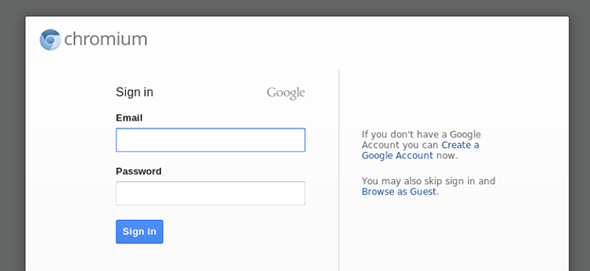
Sie benötigen ein Google-Konto, um sich anzumelden (es ist Ihr Google Mail-Login, wenn Sie nicht sicher sind, wovon ich spreche). Wenn Sie kein Google-Konto haben, besorgen Sie sich eines - ChromeOS ist ohne dieses Konto nicht besonders nützlich.
Sobald Sie sich angemeldet haben, wird ein ausgefallenes Fenster zum ersten Mal angezeigt:

Folgen Sie den Tutorials, wenn Sie möchten, oder erkunden Sie das neue System. Unten sehen Sie eine Taskleiste. Verwenden Sie die App-Schaltfläche, um Ihre Chrome-Apps zu starten. Sie können Ihre Lieblings-Apps an die Taskleiste anheften. Es gibt sogar einen integrierten Dateimanager.

Das Herzstück des Betriebssystems - Chrome selbst - funktioniert so ziemlich wie erwartet (obwohl es scheinbar schneller ist, zumindest wenn Sie eine separate Sitzung starten). Wenn Sie Chrome bereits verwenden, werden Ihre Lesezeichen, der Verlauf und die Apps synchronisiert, sodass Sie sich schnell wie zu Hause fühlen.
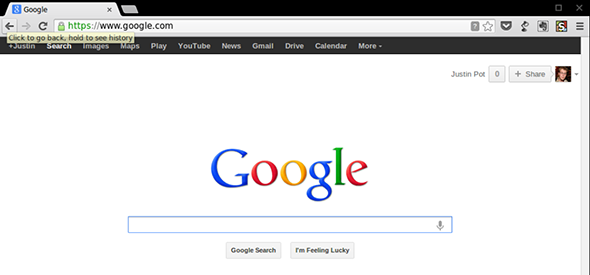
Entdecken und genießen. Es ist eine andere Art, Ihren Computer zu verwenden, und es ist nicht jedermanns Sache, aber es könnte Ihnen gefallen.
Arbeiten / nicht arbeiten
Während Chrome / ChromiumOS nicht neu sind, ist das Paket, das es in Ubuntu zum Laufen bringt, Folgendes. Die Entwickler weisen darauf hin, was in der Dokumentation funktioniert und was nicht. Folgendes funktioniert:
- Melden Sie sich direkt von LightDM aus an (auf dem Anmeldebildschirm)
- Synchronisierung, Apps, Lesezeichen
- Flash (Google-Chrome-Stable installieren)
- Talk (Google-Talkplugin installieren)
- Java (Eistee-Plugin)
- Einfache Entwicklung für ChromeOS-spezifische Plugins / Erweiterungen (~ / chrome-os / user)
- HW-Beschleunigung
- Tablet-Modus
Und hier ist was nicht:
- Systemsteuerung, Daten werden ignoriert und durch gefälschte Daten ersetzt?
- Gast Login (fehlendes Cros Subsystem)
- Spezieller „KIOSK“ -Modus (Schalter existiert noch)
- Automatische Updates
Beachten Sie, dass sie daran arbeiten und die Dinge zum Zeitpunkt des Lesens möglicherweise anders sind Überprüfen Sie die Dokumentation, um sicherzugehen.
Installieren Sie ChromiumOS in Ubuntu
Bereit zur Installation? Gehe zum LightDM Login ChromeOS-Seite auf Github. Sie finden ein 64-Bit-Paket für Ubuntu. Benutzer der x86-Version von Ubuntu können dies installieren, es funktioniert jedoch nicht. Du wurdest gewarnt.
Dies gibt Ubuntu nicht zuletzt einen leichten Browser-Desktop, der eng in das Google-Ökosystem integriert ist. Für mich ist das eine gute Sache, aber ich möchte wissen, was Sie denken: Werden Sie ChromiumOS in Ubuntu installieren? Lassen Sie es mich in den Kommentaren unten wissen, zusammen mit allen alternativen browserbasierten Desktops für Ubuntu.
Sie sind sich nicht sicher, wie Sie Ubuntu installieren oder verwenden sollen? Auschecken Ubuntu für absolute Anfänger Ubuntu: Ein Leitfaden für AnfängerNeugierig auf Ubuntu, aber nicht sicher, wo ich anfangen soll? Alles, was Sie möglicherweise brauchen, um mit der neuesten Version von Ubuntu zu beginnen, finden Sie hier in leicht verständlichem, einfachem Englisch. Weiterlesen , unser Handbuch zu Ubuntu. Es wird Ihnen den Einstieg erleichtern.
Justin Pot ist ein Technologiejournalist mit Sitz in Portland, Oregon. Er liebt Technologie, Menschen und Natur - und versucht, alle drei zu genießen, wann immer es möglich ist. Sie können jetzt mit Justin auf Twitter chatten.